Wer seinen Twitter-Namen ändern will, muss an zwei Stellen nachsehen. Es kommt nämlich darauf an, ob man seinen „Nutzernamen“ oder seinen „Profilnamen“ ändern möchte. GIGA zeigt euch beide Schritte – im Handy und im Browser.
Bei Twitter gibt es zwei Bezeichnungen, an denen man euch erkennen kann. Der „Nutzername“ ist die Bezeichnung mit dem @-Zeichen, die sich auch in der URL eurer Postings wiederfindet. Also etwa @potus (twitter.com/potus). Dann gibt es noch den eigentlichen Twitter-Namen, den Profilnamen. Das kann eurer richtiger Name sein, oder irgendeine selbstgewählte Bezeichnung wie „President Trump“.
Möglicherweise ist euer Wunschname auf Twitter bereits vergeben. Wie ihr aus eurem Namen einen Twitter-Namen erstellen könnt, zeigen wir euch in folgendem Video.
Den Twitter-Profilnamen ändern – App & Browser
Der Twitter-Name, den andere sehen können, wenn ihr etwas postet, nennt sich auch „Profilname“. Wenn ihr diesen Twitter-Namen ändert, steht nur ein anderer „Absender“ neben euren Posts und Kommentaren, während die eigentliche Identität nicht wechselt. Statt „Hans Glück“ steht dann da etwa „Marie Pech“, aber eure „Kennung“ lautet zum Beispiel weiter @murkshans.
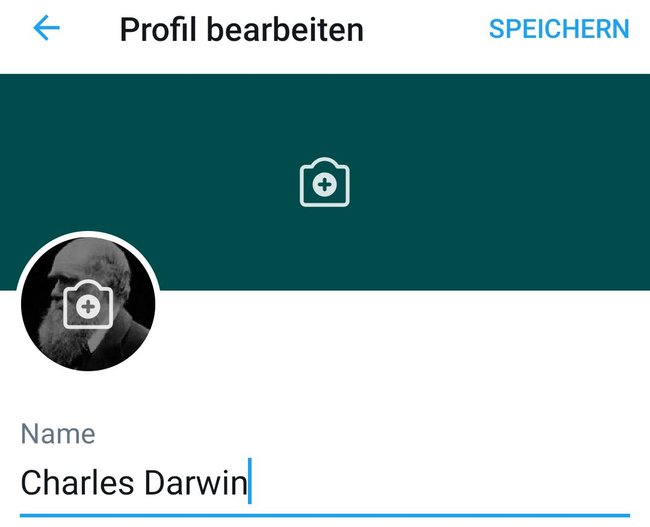
So ändert ihr den Twitter-Namen in der App:
- Startet die Twitter-App und tippt dann oben auf das kleine Icon mit eurem Profilbild.
- Das öffnet die Menü-Seitenleiste. Tippt dort auf „Profil“.
- Tippt in eurem Profil auf den Button „Profil bearbeiten“ und ändert anschließend unter „Name“ euren Twitter-Namen.
- Zuletzt tippt oben rechts auf „Speichern“ und ab sofort steht der neue Twitter-Name neben jedem eurer Postings.
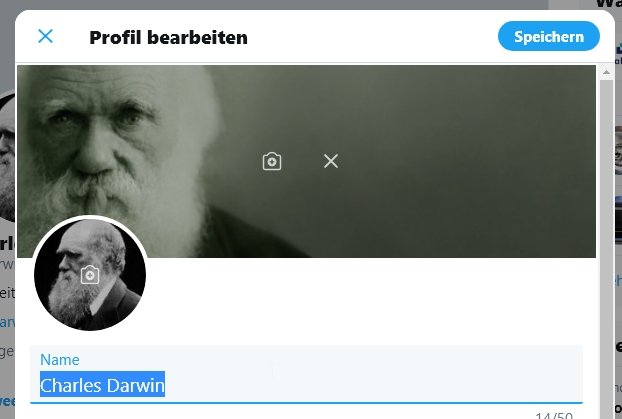
Den Twitter-Namen im Browser ändern:
- Klickt links im Menü auf „Profil“. Alternativ könnt ihr oben einfach auf euer Profilbild klicken.
- Unter dem Header-Bild seht ihr den Button „Profil bearbeiten“ – Klickt darauf.
- Nun öffnet sich ein Fenster, in dem ihr euren Twitter-Namen und andere Angaben ändern könnt.
- Speichert die neue Einstellung, indem ihr zum Abschluss auf „Speichern“ klickt. Dadurch wird der neue Twitter-Name angezeigt.
Den Twitter-Nutzernamen und die URL ändern
Nach der obigen Erklärung ist man immer noch @murkshans, heißt jetzt aber „Marie Pech“. „murkshans“ ist auch der Teil der Twitter-Adresse, unter der man das Profil im Internet erreichen kann (twitter.com/murkshans). Wenn ihr das ändern wollt, dann müsst ihr den Twitter-Nutzernamen ändern.
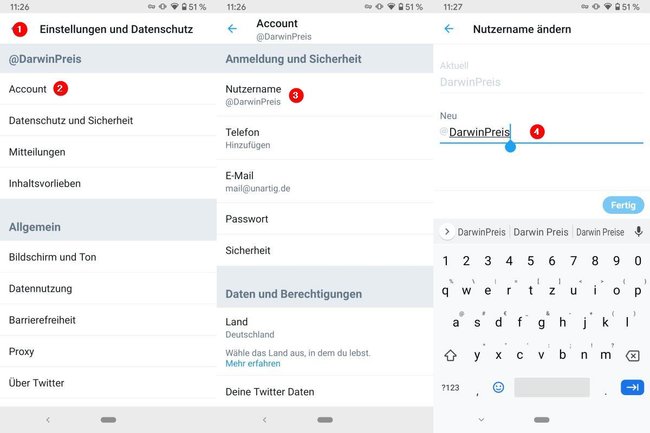
Twitter-Nutzernamen in der App oder im Browser ändern:
- Tippt in eurer App auf euer Profilbild, um das Menü zu öffnen. In der Browser-Ansicht klickt ihr auf „Mehr“.
- Im Menü tippt ihr auf „Einstellungen und Datenschutz“.
- Oben im nächsten Fenster seht ihr den Menüpunkt „Account“. In der App tippt ihr darauf. Im Browser klickt ihr rechts daneben auf „Nutzername“.
- Jetzt könnt ihr einen neuen Nutzernamen eintippen, der in Echtzeit daraufhin geprüft wird, ob er noch verfügbar ist. In dem Fall könnt ihr dann auf „Speichern“ klicken beziehungsweise „Fertig“ tippen, um den neuen Nutzernamen bei Twitter festzulegen.
Das passiert, wenn ihr den Twitter-Benutzernamen ändert
Wenn ihr den Nutzernamen bei Twitter ändert, verändert sich die Adresse eurer Tweets! Aus twitter.com/murkshans wird dann zum Beispiel twitter.com/anderername. Und es gibt keine Umleitung. Es ist nicht so, dass jeder Besucher nun zur neuen Adresse umgeleitet wird, wenn ihr den Twitter-Benutzernamen ändert.
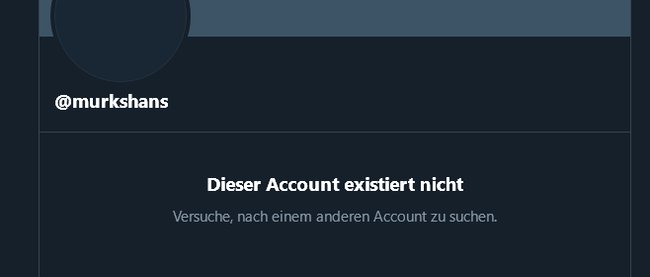
Ihr behaltet die Follower. Ihr bekommt eine neue Adresse und die müsst ihr an allen wichtigen Stellen ebenfalls ändern. Wie etwa auf Webseiten oder Visitenkarten. Es ist also einfach, seinen Twitter-Namen zu ändern. Aber die Konsequenzen sind weitreichend.

